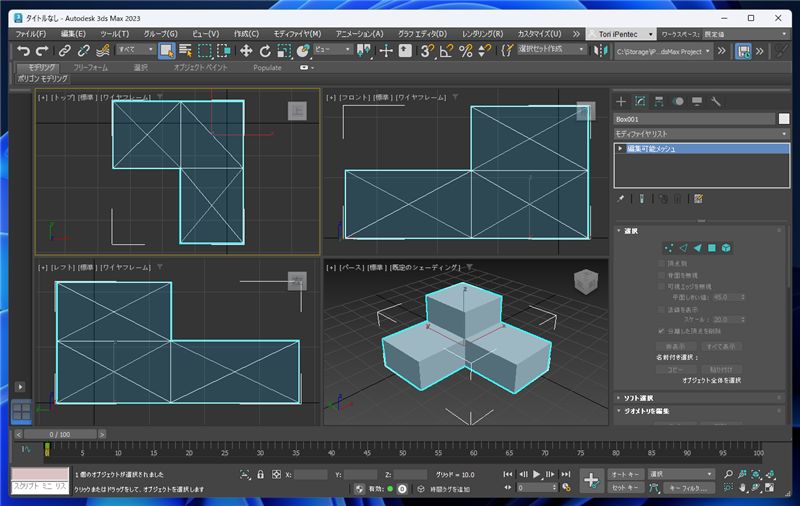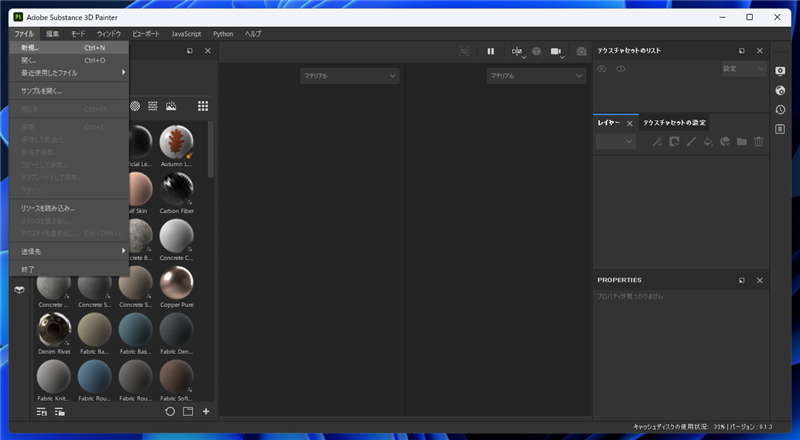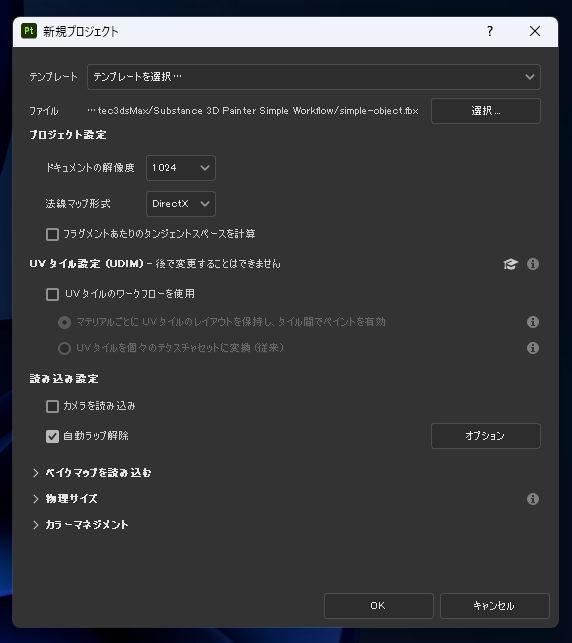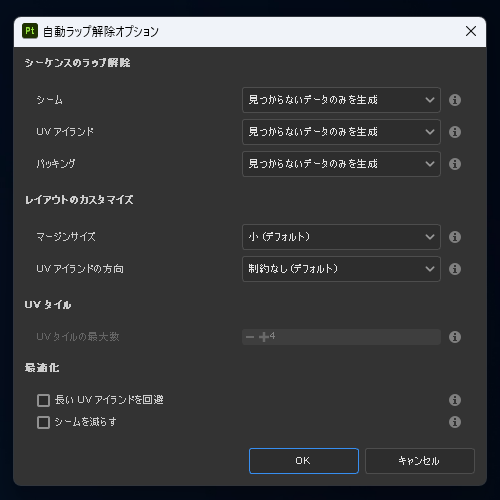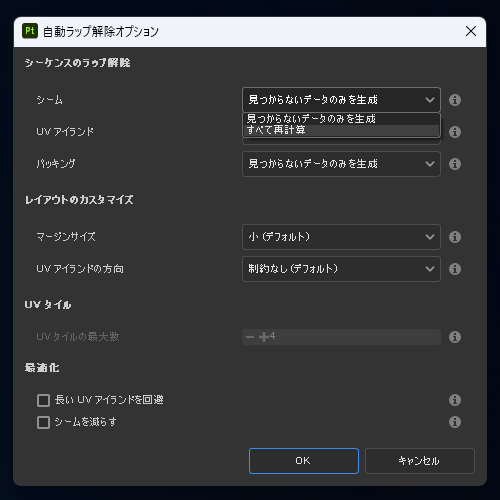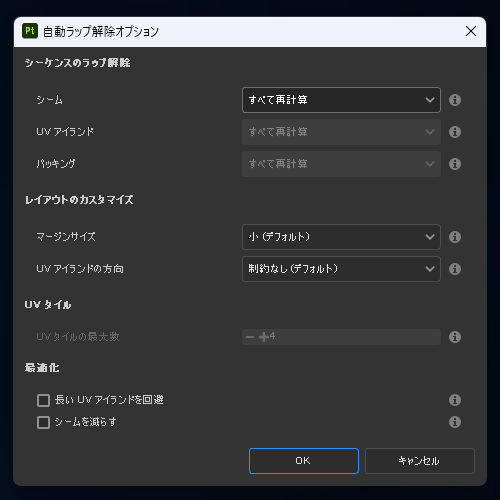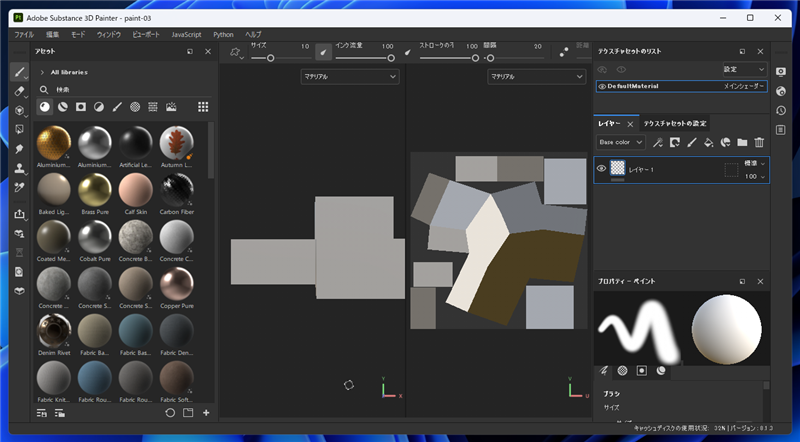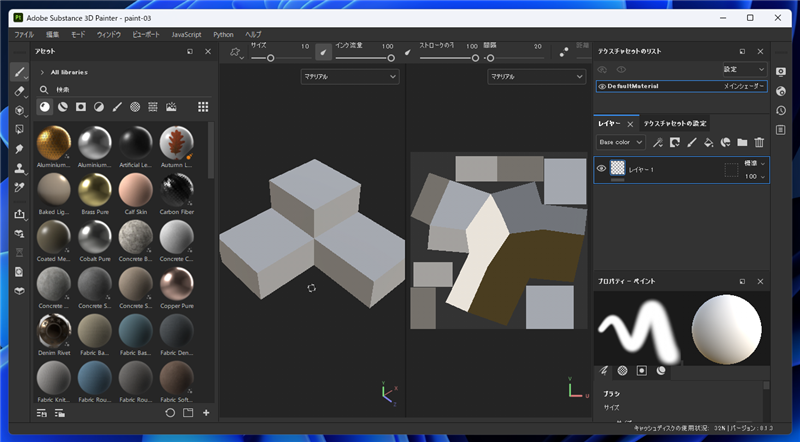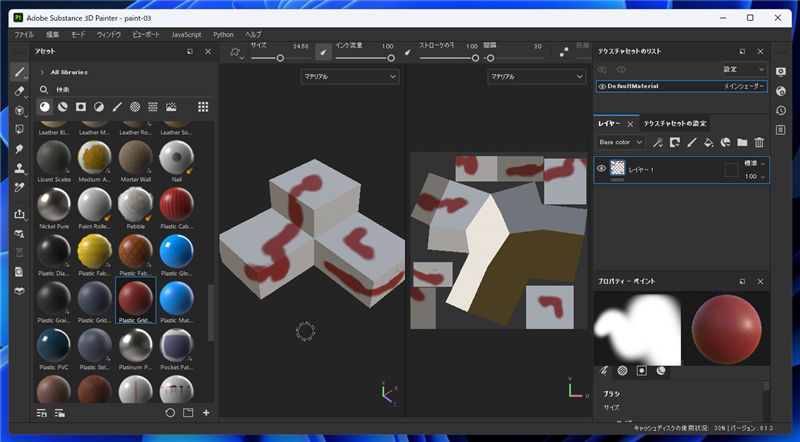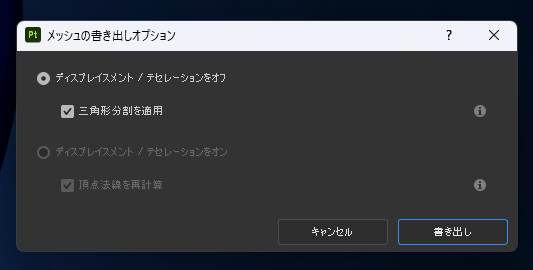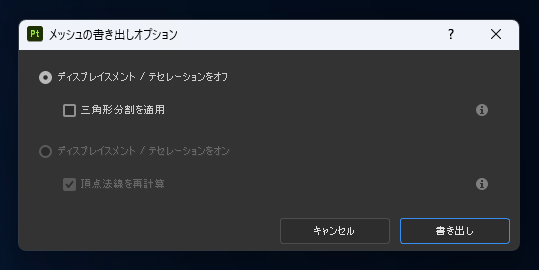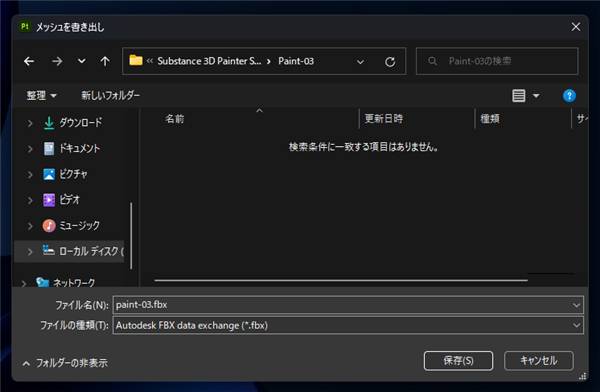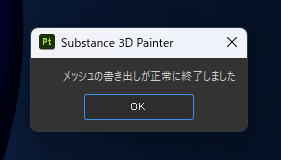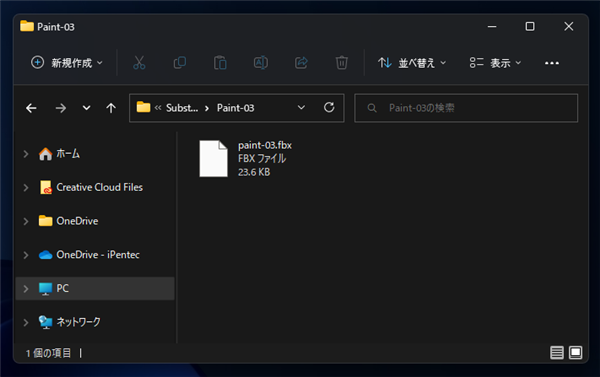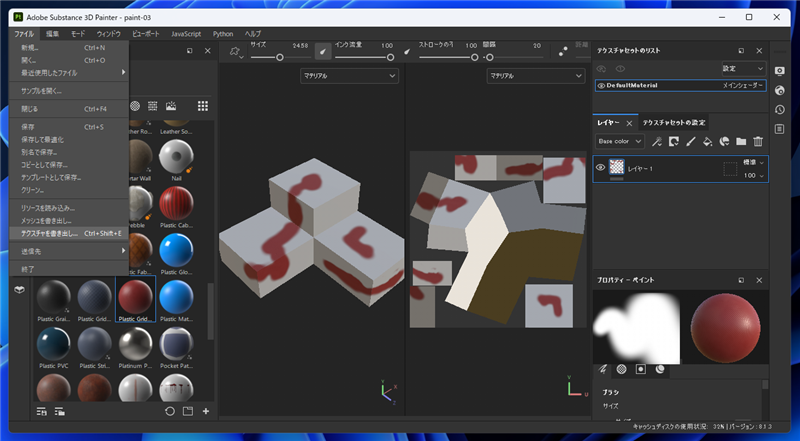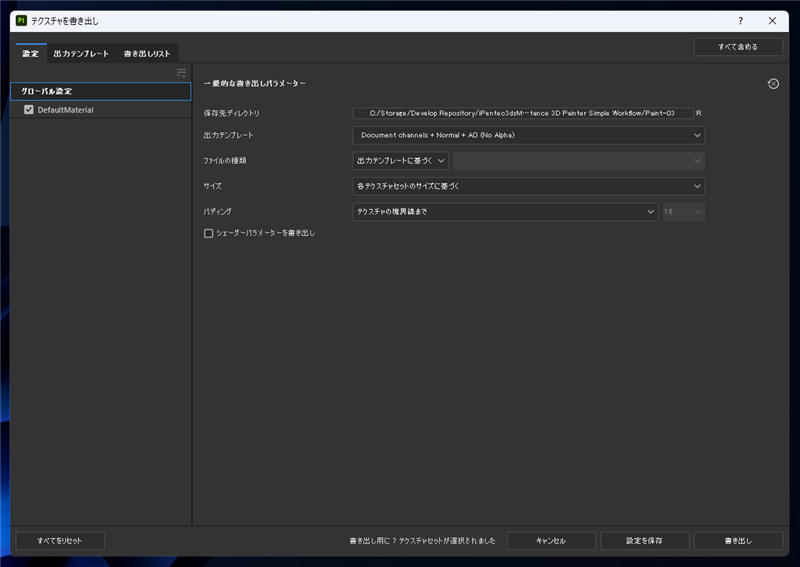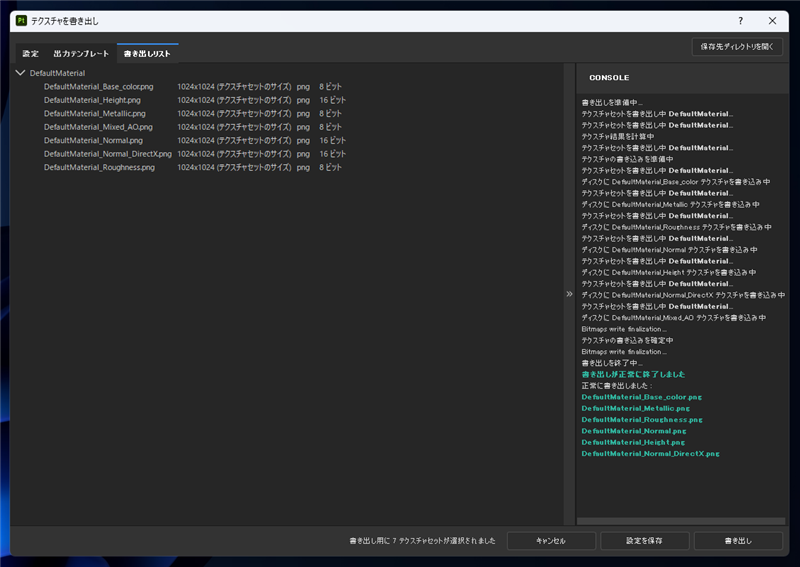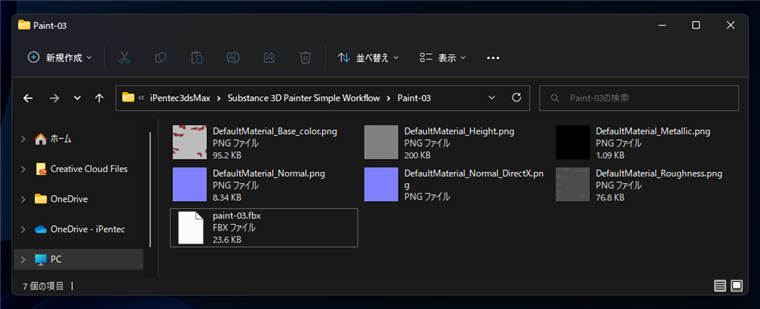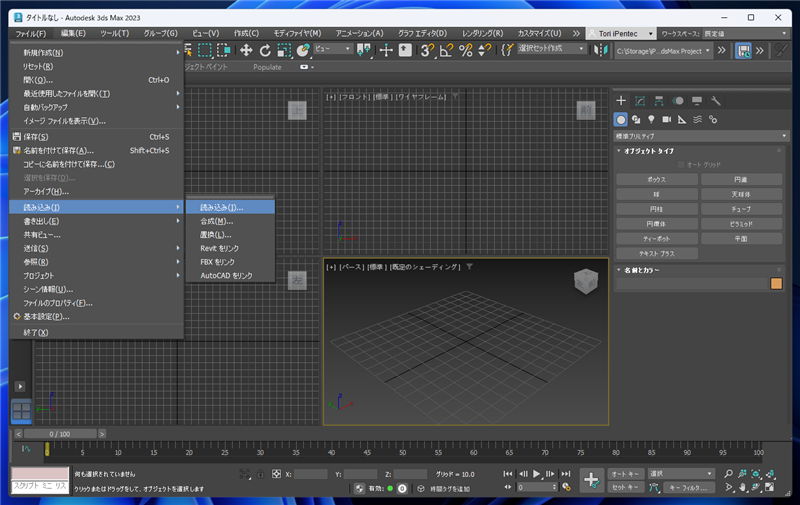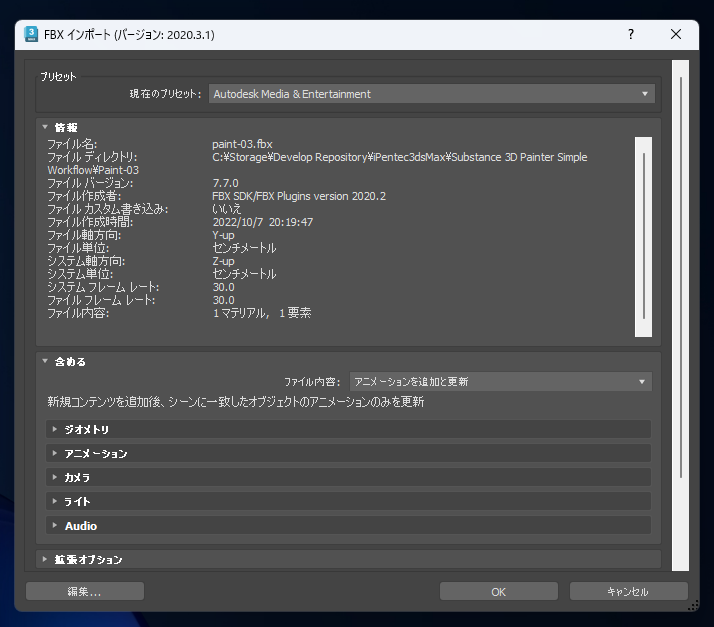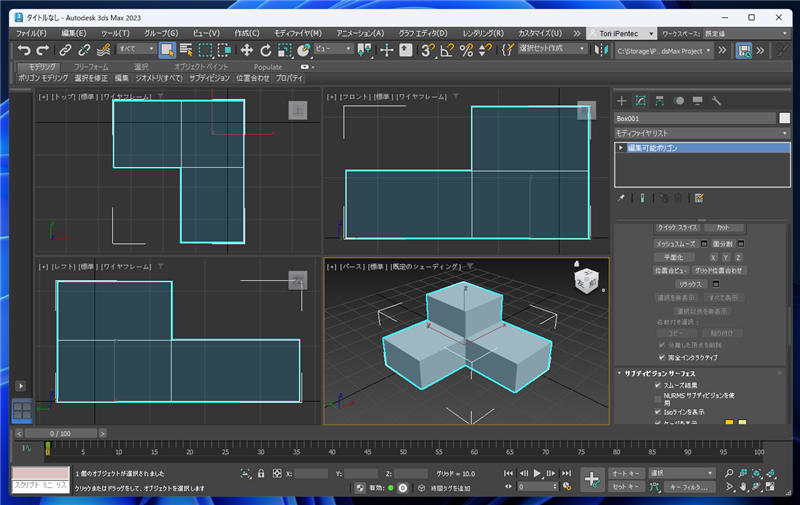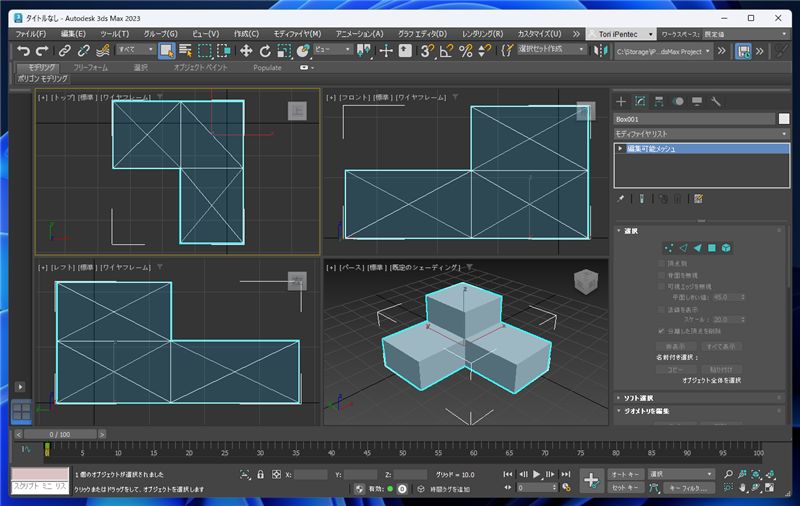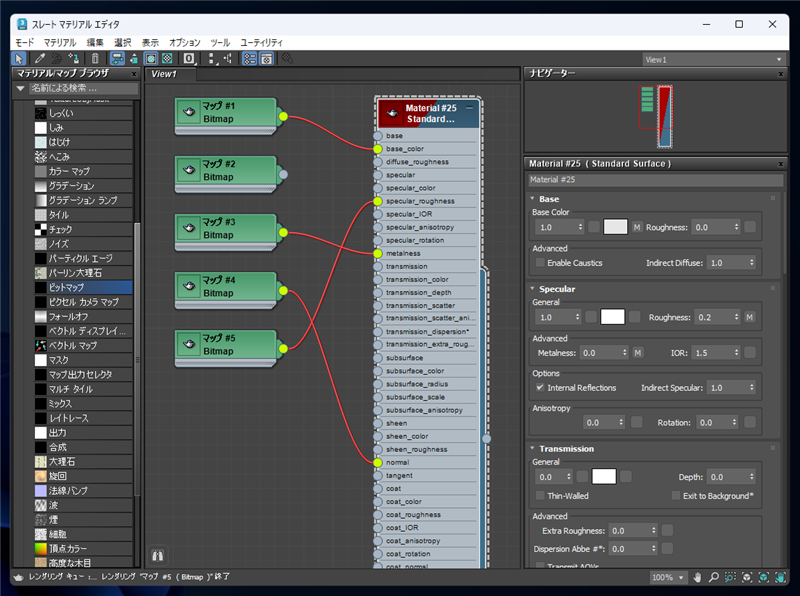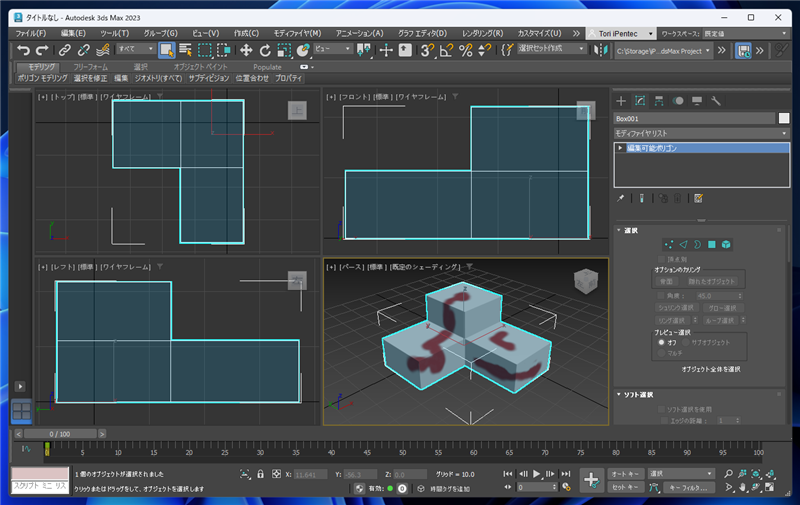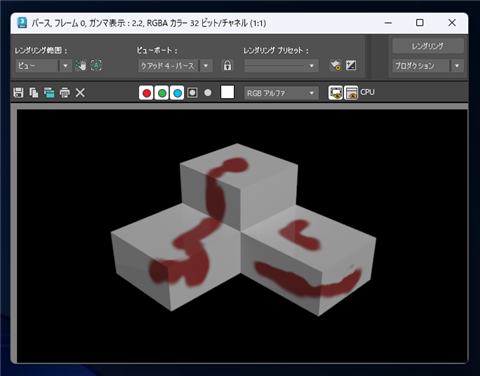Substance 3D PainterでUV展開した結果を利用する手順を紹介します。
概要
Substance 3D Painterでモデルをペイントするために、外部から読み込む際にはUV展開されたオブジェクトを読み込み、
モデリング時にUV展開した情報を利用する方法が一般的ですが、Substance 3D Painter でUV展開し、その情報を利用してレンダリングするアプリケーションに返したい場合もあります。
この記事では、Substance 3D PainterでUV展開し、その情報を利用してレンダリングする手順を紹介します。
手順
Substance 3D Painterを起動し、[ファイル]メニューの[新規...]の項目をクリックします。
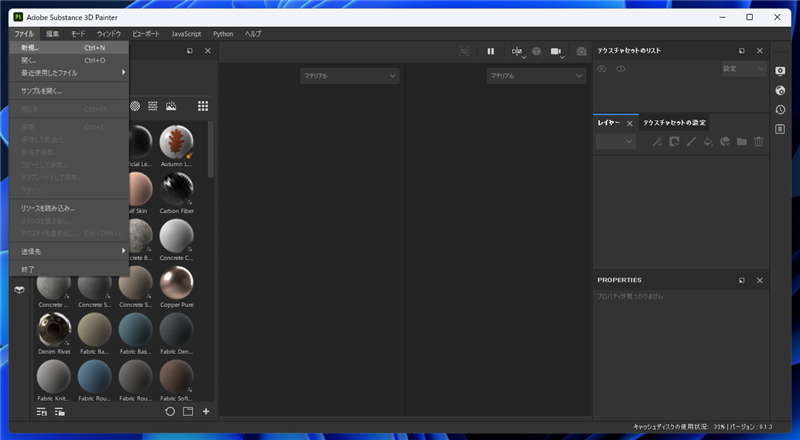
下図の[新規プロジェクト]ダイアログが表示されます。[読み込み設定]セクションの[自動ラップ解除]のチェックボックスにチェックがついていることを確認し、
チェックボックスの右側の[オプション]ボタンをクリックします。
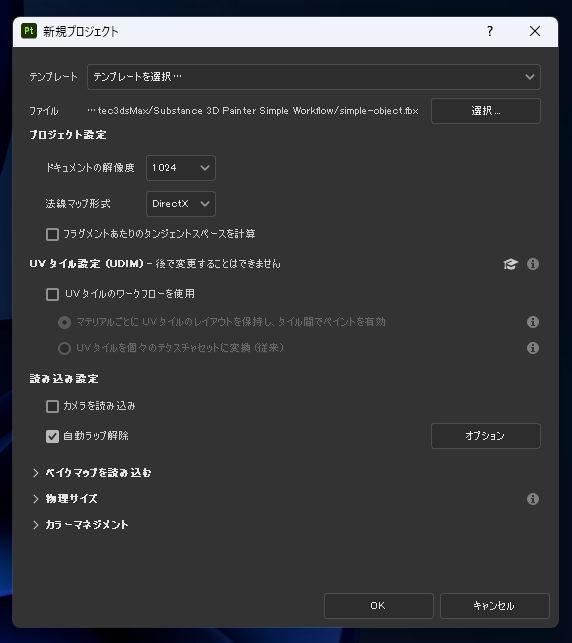
[自動ラップ解除オプション]のダイアログが表示されます。
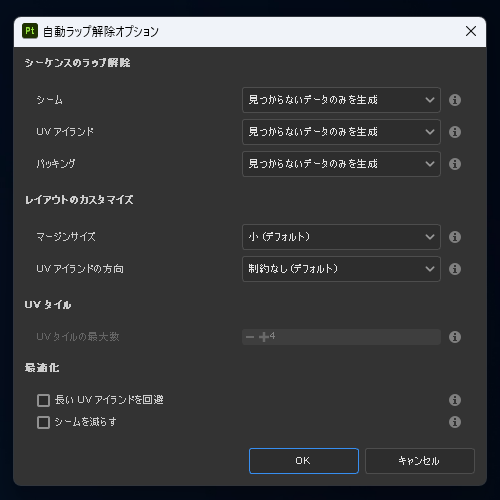
[シーケンスのラップ解除セクション]の[シーム]のドロップダウンリストボックスをクリックします。ドロップダウンリストが表示されますので、
[すべて再計算]の項目をクリックします。
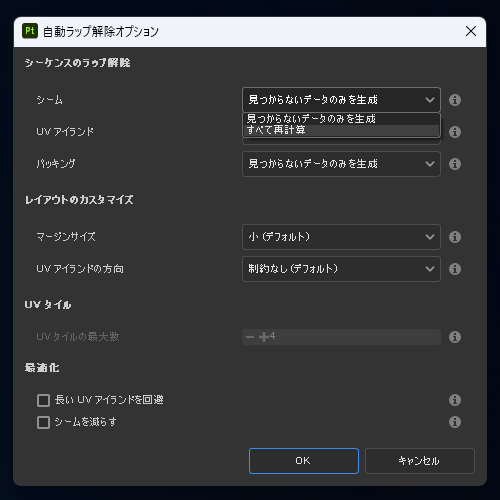
シームが[すべて再計算]に設定されました。下部の[UV アイランド]と[パッキング]の項目がグレーアウトし"すべて再計算"の設定に変わります。
ダイアログの[OK]ボタンをクリックします。
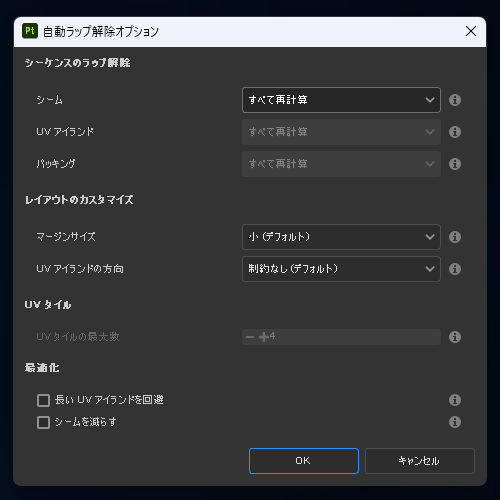
[新規プロジェクト]ダイアログに戻り、負ぶえジェクトを読み込んでプロジェクトを作成します。下図の画面が表示されます。
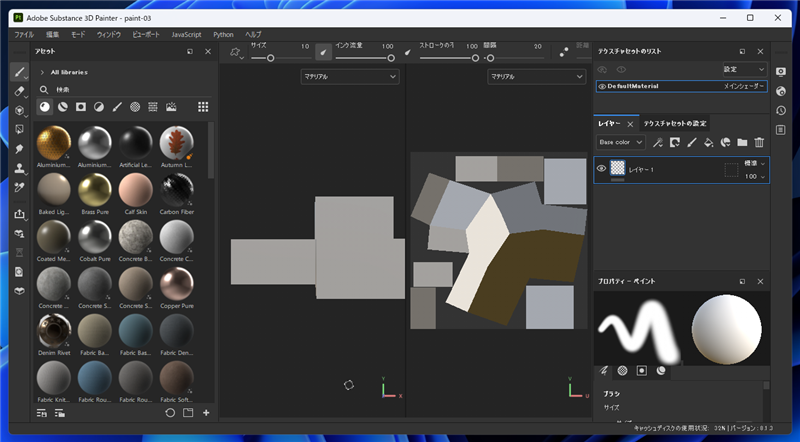
オブジェクトが読み込まれ、UV展開もできており、右側の2Dビューポートに表示されています。
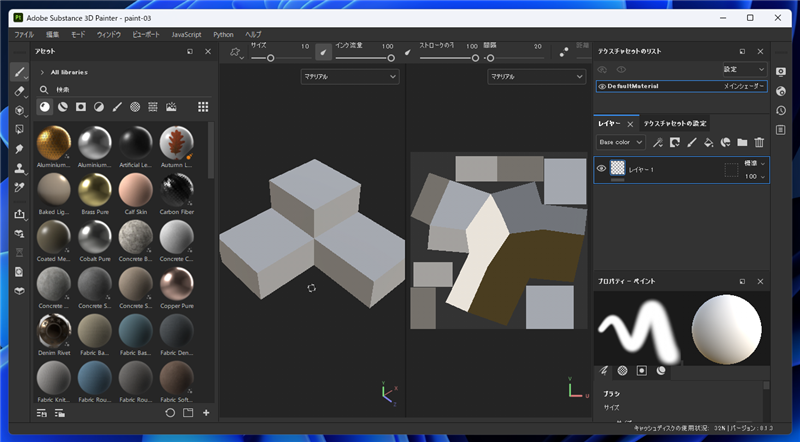
オブジェクトにペイントします。
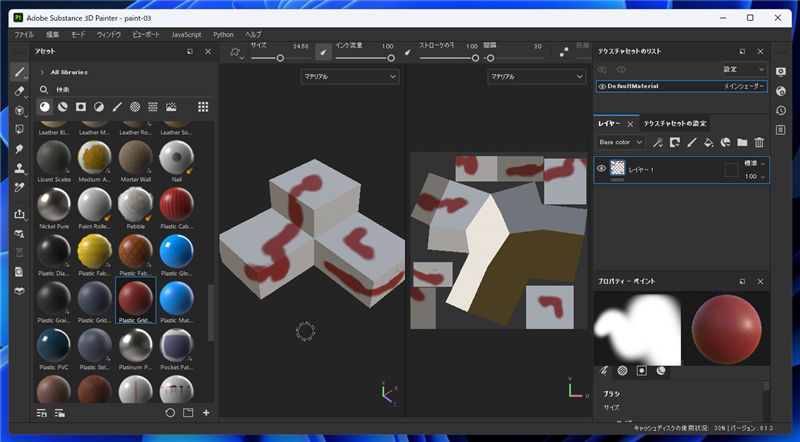
UV展開された情報をオブジェクトと一緒に書き出す必要があるため、メッシュの書き出しをします。[ファイル]メニューの[メッシュを書き出し]の項目を
クリックします。

[メッシュの書き出しオプション]ダイアログが表示されます。
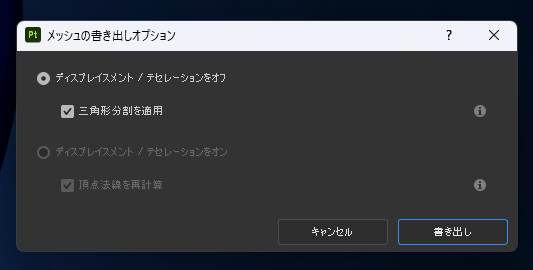
[三角形分割を適用]のチェックを外します。こちらは利用するレンダリングアプリケーションによって適する設定が異なります。
設定ができたらダイアログ右下の[書き出し]ボタンをクリックします。
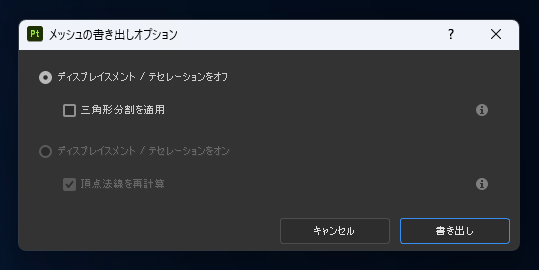
ファイル保存ダイアログが表示されますので、メッシュを書き出すディレクトリを指定します。[ファイルの種類]は "Autodesk FBX data exchange (*.fbx)"を選択します。
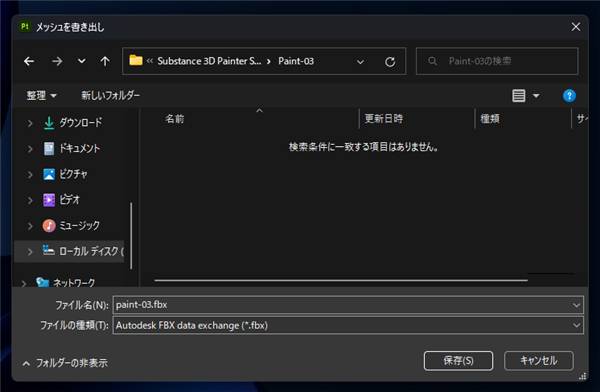
メッシュが書き出されると下図の「メッシュの書き出しが正常に終了しました」ダイアログが表示されます。
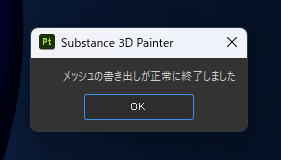
保存先のディレクトリを確認すると、fbxファイルが作成されています。
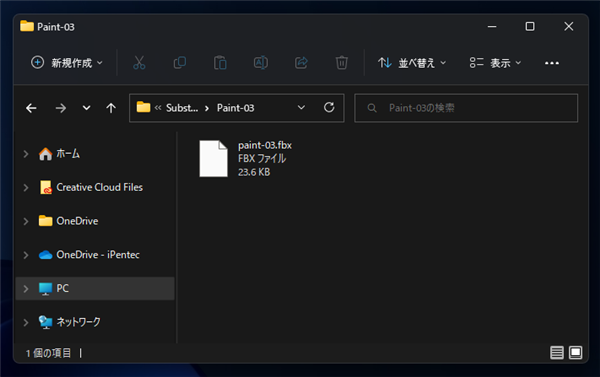
続いてテクスチャーを出力します。[ファイル]メニューの[テクスチャを書き出し]の項目をクリックします。
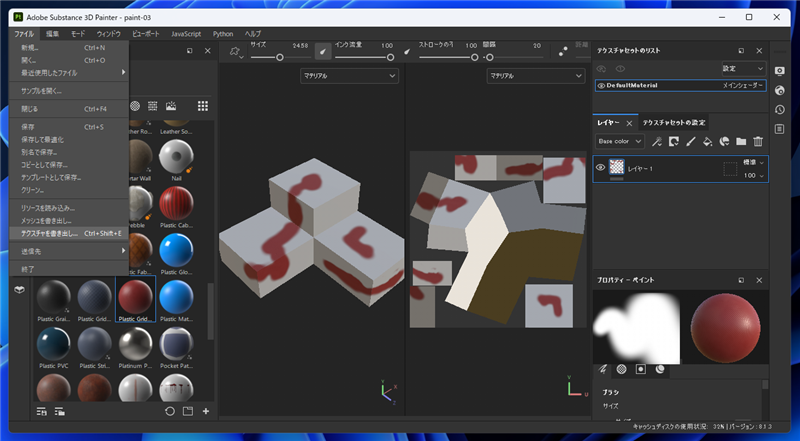
[テクスチャを書き出し]ダイアログが表示されます。
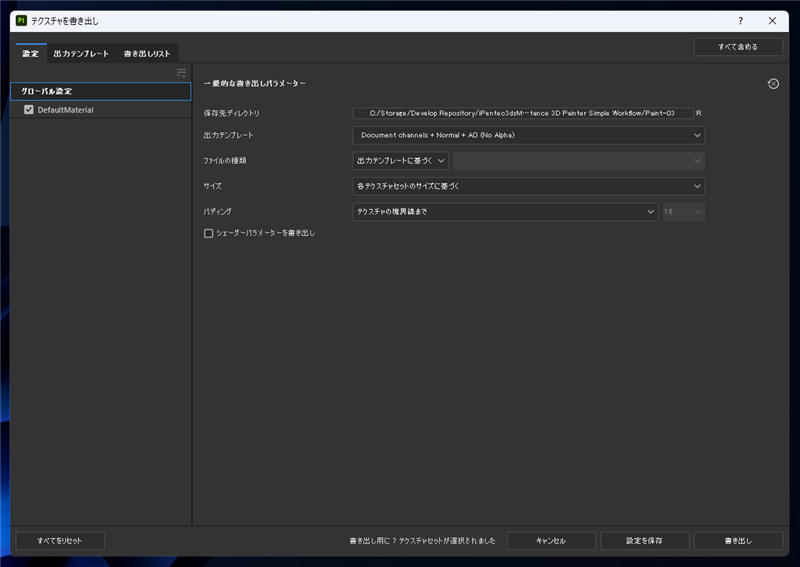
デフォルトの設定 (Document channels + Normal + AO (No Alpha)) の設定でテクスチャを出力します。
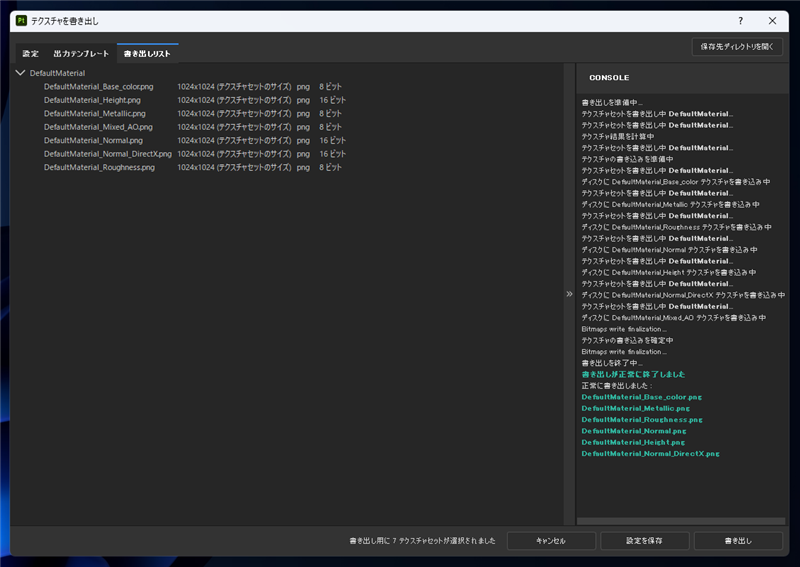
テクスチャ画像が出力できました。
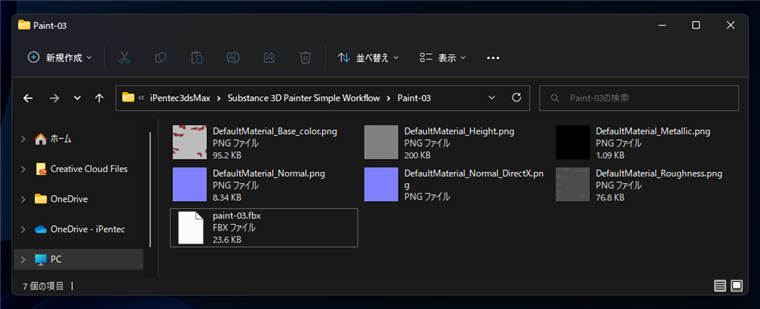
レンダリングする3Dアプリケーションに切り替えます。今回の例では3ds Maxを利用しています。
[ファイル]メニューの[読み込み]サブメニューの[読み込み]をクリックします。
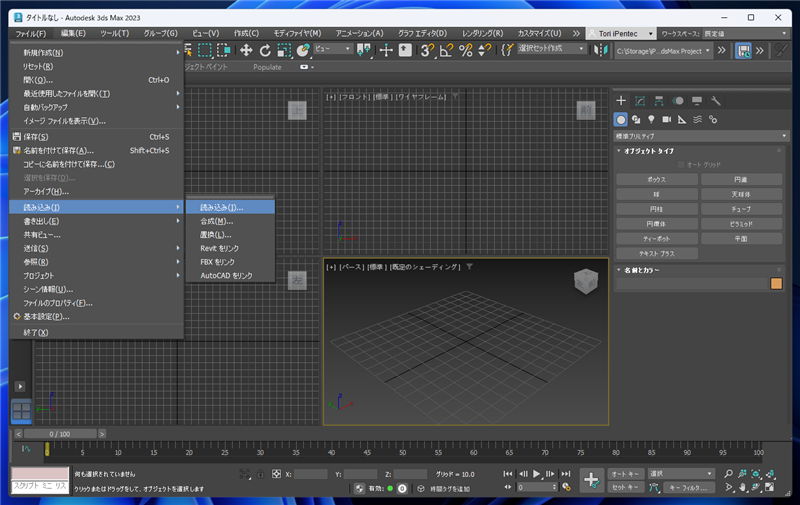
ファイル選択ダイアログが表示されますので、先ほど出力した、fbxファイルのメッシュのオブジェクトを読み込みます。
ファイルを読み込むと下図の[FBX インポート]ダイアログが表示されます。今回はデフォルトのまま読み込みます。
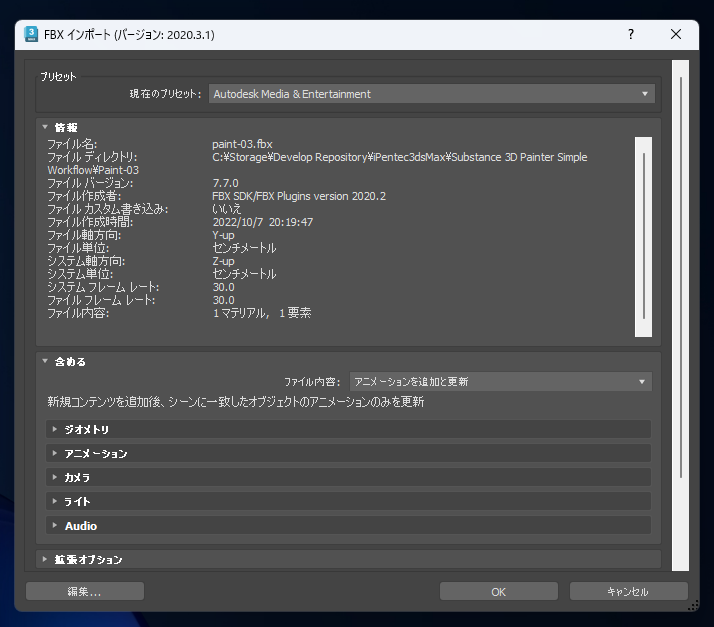
オブジェクトが読み込まれました。[編集可能ポリゴン]オブジェクトとして読み込まれたことが確認できます。
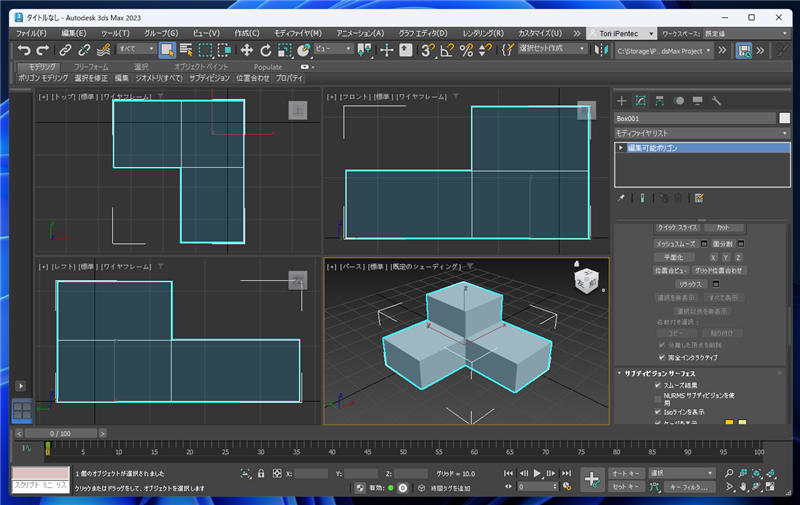
補足
なお、Substance 3D Painterでのメッシュ書き出し時に[三角形分割を適用]のチェックをつけて出力した場合は、読み込み後、下図の結果になります。
ポリゴンが三角形で分割されていることと、[編集可能メッシュ]のオブジェクトとして読み込まれています。編集可能ポリゴンとして読み込まれたほうが作業しやすいため、
3ds Maxの場合は、[三角形分割を適用]はオフにして読み込んだほうがよさそうです。
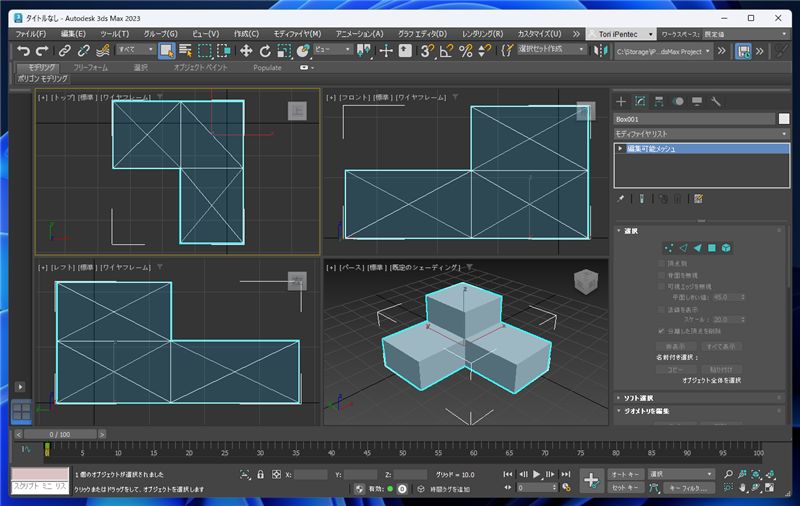
マテリアルを作成しテクスチャ画像をマテリアルに設定します。
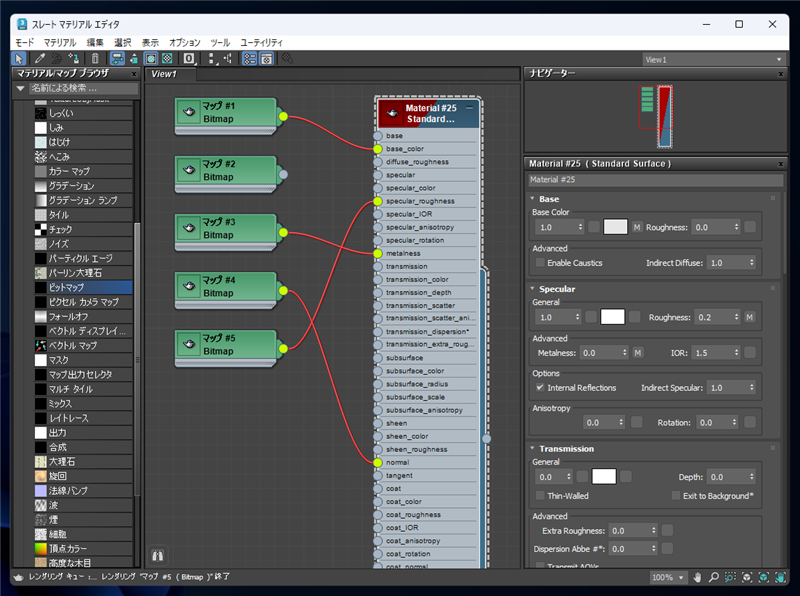
作成したマテリアルをオブジェクトに適用します。
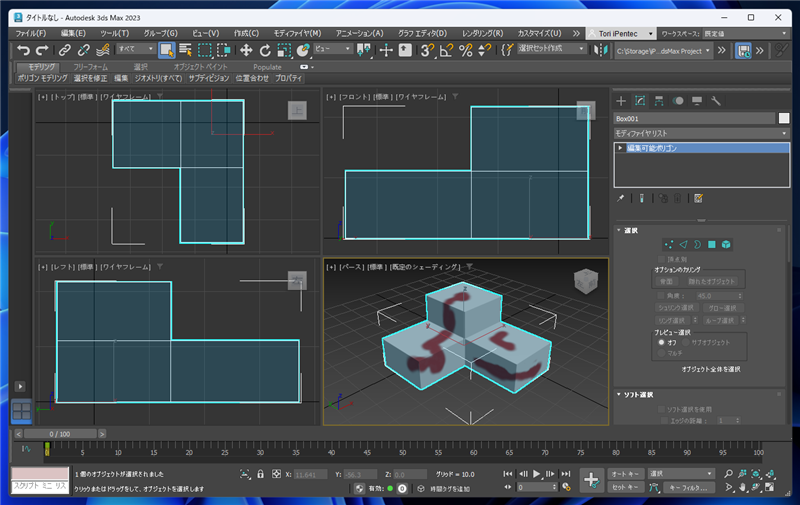
レンダリングします。Substance 3D Paintでペイントした結果が3ds Maxでレンダリングできています。
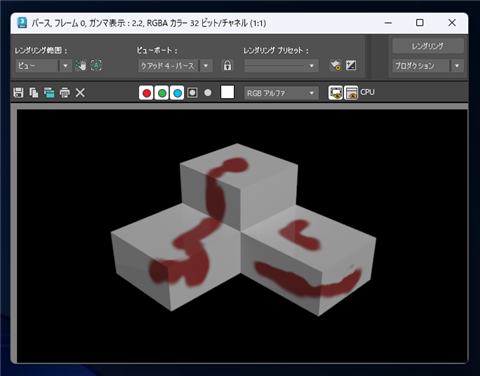
Substance 3D PainterでUV展開した結果を利用して、3Dソフトウェアでレンダリングできました。
著者
iPentecのメインデザイナー
Webページ、Webクリエイティブのデザインを担当。PhotoshopやIllustratorの作業もする。
最終更新日: 2022-10-08
作成日: 2022-10-08